エクセルファイルをワードプレス(WordPress)にアップロードしようとしたら、「このファイルタイプはセキュリティ上の理由から、許可されていません。」と表示されて、アップロードができなかった事ありませんか?
他のエクセルファイルはアップロードできたのに、なんで今回はできないんだろう?って。
ネットで調べていたら、拡張子がどうのこうの??phpがなんとやらと、素人にはよくわからない単語ばかりで意味が分かりませんので、プラグインを探したら「WP Add Mime Typesプラグイン」が簡単そうだったので、インストールして使ってみたらすぐに問題解決して、エクセルファイルがアップロードできました。
WP Add Mime Typesプラグインの使い方
なぜ同じエクセルファイルなのに、アップロードできるファイルとできないファイルがあるのでしょうか?
2つのエクセルファイルを見比べていたら、アップロードできたエクセルはマクロ記録がない「.xlsx」となっていて、「このファイルタイプはセキュリティ上の理由から、許可されていません。」と断られてしまったエクセルはマクロ記録がある「.xlsm」でした。
そしてワードプレス(WordPress)の初期設定のままでは、どうやらマクロ付きのエクセルファイルには対応していないようでしたので、プラグインを探してこの「WP Add Mime Typesプラグイン」が、簡単な設定で使えるようになりました。
WP Add Mime Typesプラグイン設定
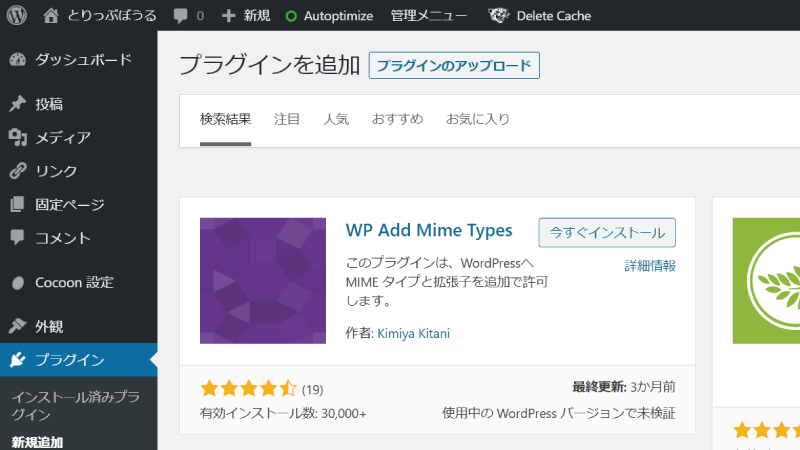
ワードプレス(WordPress)でプラグインの追加から「download」と入力すると、いくつものプラグインが表示されるので、順番にインストールしてみましたが、設定がよくわからないものがいくつかあり、簡単にできたのがWP Add Mime Typesプラグインでした。
WP Add Mime Typesプラグインをワードプレスにインストールしたら有効化します。
するとワードプレス管理画面の左側にあるダッシュボードから、設定をクリックすると、「Mine Type設定」が表示されるので、クリックすると「WP Add Mime Types管理設定」画面になります。
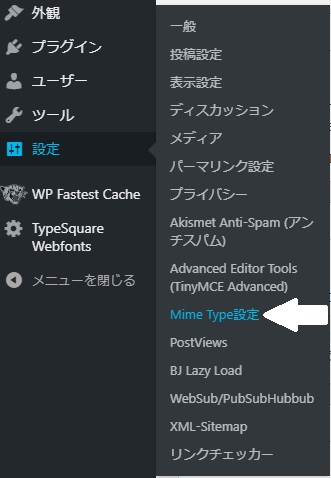
「WP Add Mime Types管理設定」画面は以下の通りで、スクロールすればアップロードしたいファイル名があり、今回アップロードしたかったエクセルファイル「xlsm」を探します。
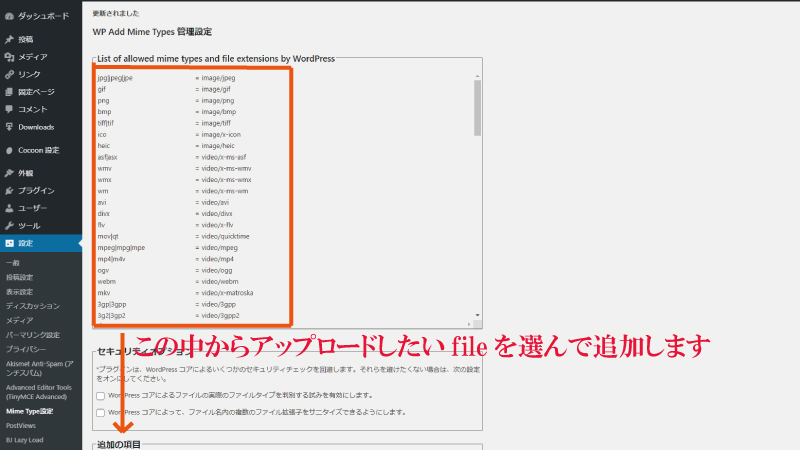
すると、ワードプレスに追加したいエクセルファイル名の末尾と同じ名前を選んで、下にある追加の項目にコピペします。
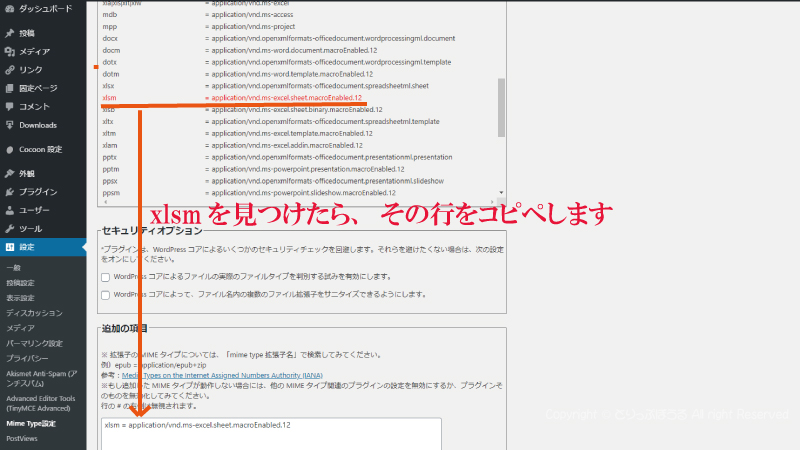
そして設定保存をクリックするだけで、ワードプレスにアップロードできなかったエクセルファイルが、無事にアップロードできるようになりました。
とても簡単でど素人にもすぐにできたので、もしエクセルファイル以外にもワードプレスにアップロードできないファイルがあったら、WP Add Mime Typesプラグインをおススメしますよ。
ちなみにファイルの種類を示す、末尾のアルファベットの事を拡張子っていうんですね。
こんな感じで何かとワードプレスの壁にぶち当たっていながら日々楽しみながら、悩みながら書いていますよ。